电脑壁纸怎么设置 不小心改了电脑桌面壁纸怎么还原
焕然一新:自定义你的电脑桌面

👋 在我们开始之前,动动你发财的小手点击一下 “关注” 吧!方便你参与讨论、分享经验,还能获得满满的参与感,感谢你的支持!
厌倦了电脑自带的背景?想用家人的照片或其他喜欢的图片来装饰桌面?没问题!让我们一起来看看如何轻松设置电脑壁纸。
方法不止一种,总有一款适合你!
你可以选择将手机中的照片上传到电脑,也可以从网上下载心仪的图片。
以下是如何从网上下载图片并设置为壁纸的方法:
1. 打开浏览器,搜索 “高清桌面壁纸” 。
2. 在搜索结果中,选择与你的电脑分辨率匹配的图片尺寸。
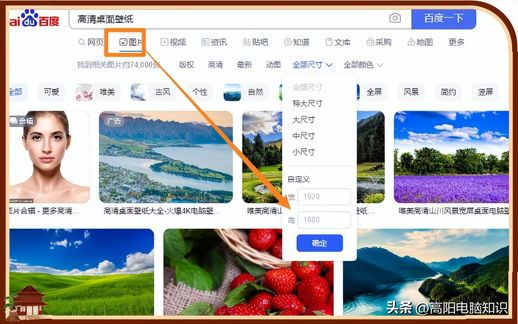
⚠️ 注意:不要直接下载预览图! 预览图通常比较小,而且格式不一定适用。点击图片进入源网页再下载。
3. 不断点击图片,直到打开原始图片所在的网页。
4. 右键点击图片,选择 “图片另存为...” ,将图片保存到电脑上。
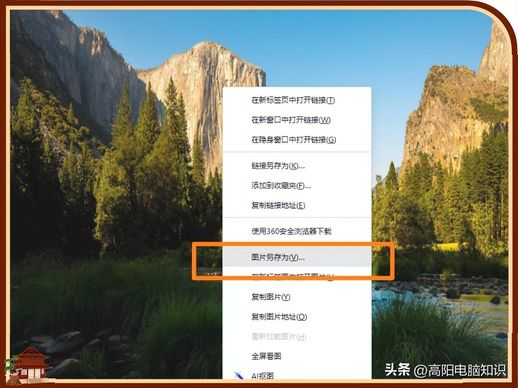
5. 找到下载的图片,右键点击,选择 “设置为壁纸” 。
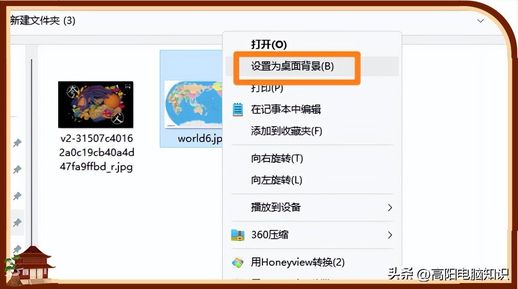
🎉 恭喜!你的新壁纸设置成功啦!
想要更多个性化设置?
打开 “电脑设置” -> “个性化” -> “背景” , 你会看到更多选项:
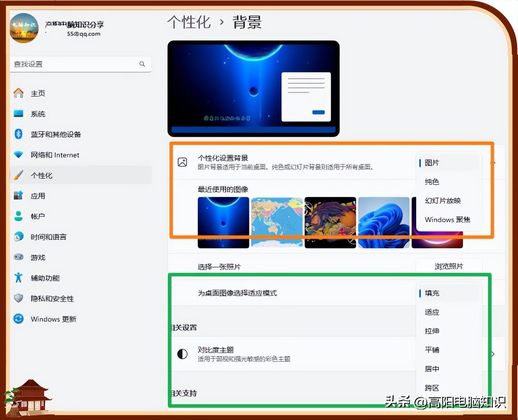
背景选择: 可以选择系统自带图片、本地图片,或者设置纯色背景。
填充模式: 根据图片大小和屏幕分辨率选择合适的填充方式,例如:填充、适应、拉伸、平铺、居中等等。建议选择与电脑分辨率相匹配的图片,以获得最佳显示效果。
❤️ 感谢阅读!希望这篇文章对你有帮助! ❤️

